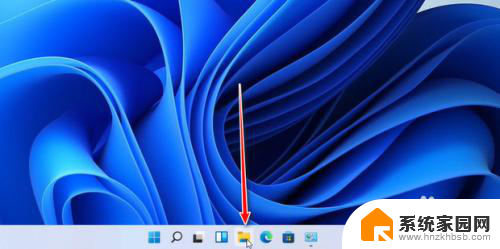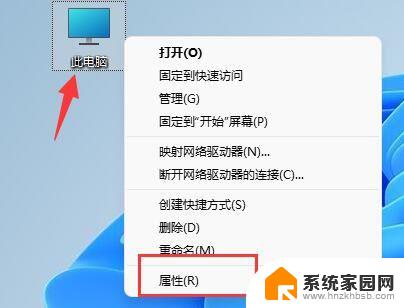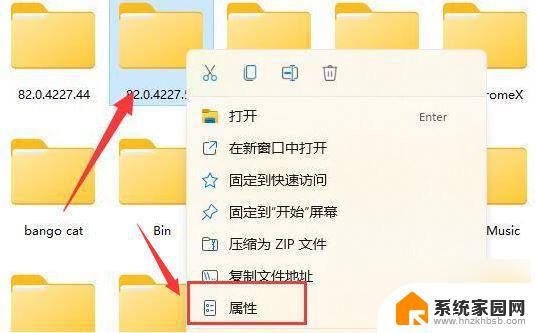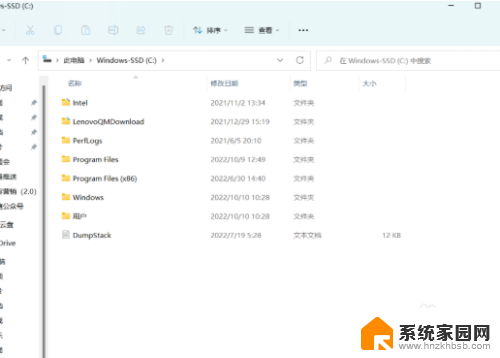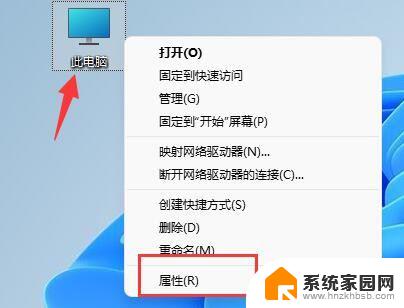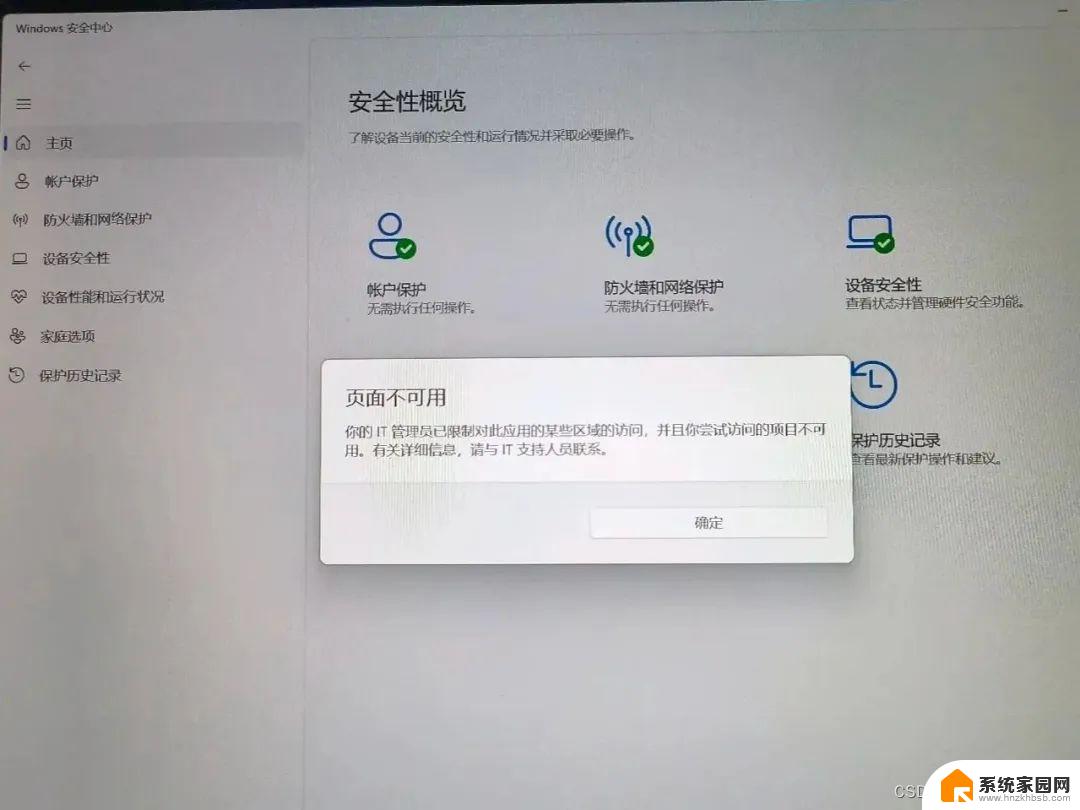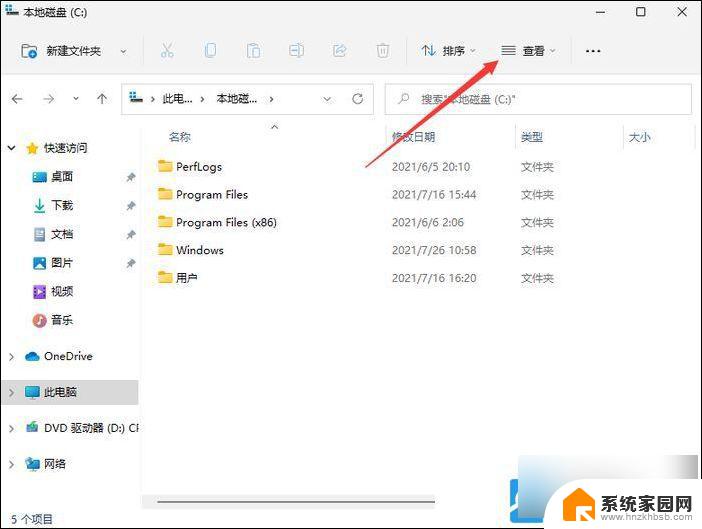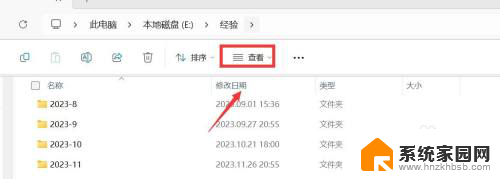win11不支持文件夹预览解决 Win11文件夹预览图不显示的解决方法
更新时间:2024-06-27 10:57:46作者:xiaoliu
Win11作为微软最新发布的操作系统,带来了许多令人期待的功能和优化,一些用户在使用Win11时遇到了一个问题,即文件夹预览图不显示的情况。这给用户带来了不便,因为无法快速浏览文件夹内容。幸运的是针对这个问题,我们可以采取一些解决方法来恢复文件夹预览功能。接下来我们将详细介绍这些解决方法,帮助用户解决Win11文件夹预览图不显示的问题。
Win11文件夹不显示预览图的原因
1、在win10和win7系统中,我们都可以在文件夹外看到文件夹缩略图。
2、不过到了win11系统,所有的文件夹都变成普通的文件夹图标了。
Win11文件夹不显示预览图的解决方法
1、首先我们任意进入一个文件夹,然后选择右上角的三个点的图标。
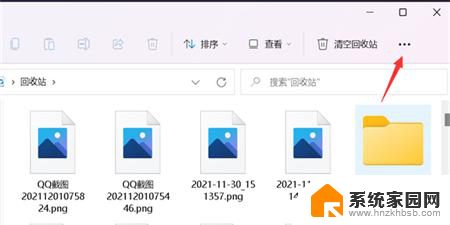
2、接下来我们选择菜单中的选项。
3、这时我们取消勾选始终显示图标,不显示缩略图,然后点击应用选项。
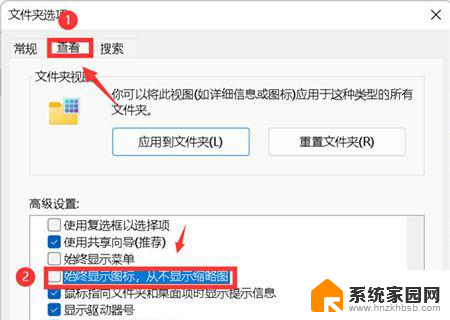
4、最后返回到文件夹,所有图片都显示为缩略图啦。
以上就是win11无法预览文件夹的解决方法,如果你也遇到了相同的问题,可以参考本文中介绍的步骤进行修复,希望对大家有所帮助。